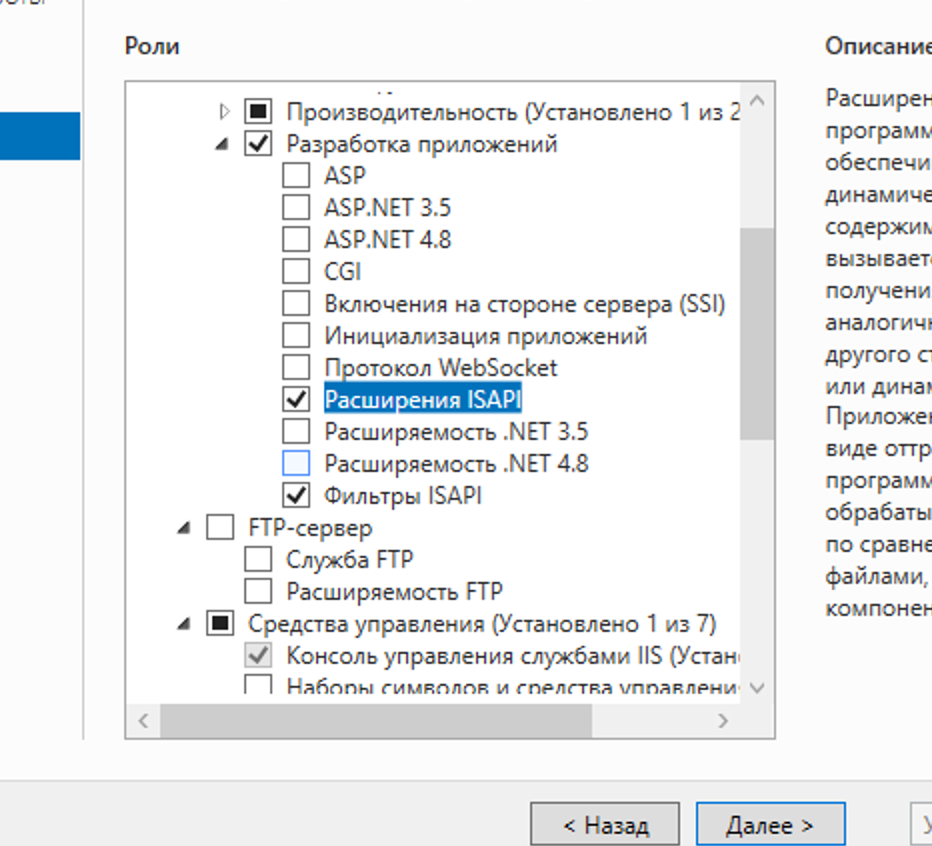С этой распространенной проблемой сталкиваются многие пользователи Windows 10, Windows 8 и Windows 7. Речь идет об ошибке с кодом 0x80070002, который указывает на отсутствие нужных файлов или их повреждении при загрузке обновления, успешно при этом установленного. Да, звучит не вполне логично, но это Windows.
Когда вы работаете на компьютере и думаете, что все нормально, на экране вдруг может появиться сообщение об ошибке с кодом 0x80070002. Давайте попробуем разобраться, как можно наилучшим способом исправить эту проблему в Windows 10, Windows 8 и Windows 7.
Способ 1. Устранение неполадок в Центре обновления Windows для избавления от ошибки 0x80070002
1. Нажмите комбинацию клавиш Windows + R, чтобы открыть окно «Выполнить».
2. Теперь введите Control в поле поиска и нажмите Ввод, чтобы открыть «Панель управления». Для удобства измените режим просмотра через Просмотр > Крупные значки.
3. Нажмите на иконку «Устранение неполадок».
4. Теперь в разделе «Система и безопасность» нажмите на пункт «Устранение неполадок с помощью Центра обновления Windows», расположенный в правой части окна.
5. На экране появится новое окно с заголовком «Центр обновления Windows». Нажмите на «Далее».
6. Запустится процесс обнаружения проблемы, который поможет устранить ошибку 0x80070002.
Способ 2. Исправление системной даты и времени для устранения ошибки 0x80070002 в Windows
1. Нажмите комбинацию клавиш Windows + R, чтобы открыть окно «Выполнить».
2. Теперь введите Control в поле поиска и нажмите Ввод, чтобы открыть «Панель управления».
3. Нажмите на Региональные стандарты > Дата и время или сразу на «Дата и время», если этот пункт присутствует в списке.
4. Измените дату и время в соответствии с вашим регионом и часовым поясом.
Способ 3. Изменения в редакторе реестра для устранения ошибки 0x80070002
1. Нажмите комбинацию клавиш Windows + R, чтобы открыть окно «Выполнить». В поле введите Regedit.
2. Теперь точно проследуйте по пути, как показано ниже:
HKEY_LOCAL_MACHINE SOFTWARE Microsoft Windows CurrentVersion WindowsUpdate
3. Найдите раздел OSUpgrade. Если он отсутствует, то щелкните правой кнопкой мыши на WindowsUpdate и нажмите Создать > Раздел и дайте ему имя OSUpgrade.
4. В этом разделе, в правой части окна, есть пустое пространство под ключом с именем «По умолчанию», как это показано на скриншоте.
5. Кликните правой кнопкой по пустому пространству и выберите Создать > Параметр DWORD (32 бита).
6. Теперь дайте созданному элементу имя AllowOSUpgrade.
7. Кликните по нему правой кнопкой мыши и выберите «Изменить».
8. Появится новое всплывающее окно, где в поле «Значение» надо ввести цифру 1.
9. Нажмите кнопку ОК и перегрузите систему. Так с помощью этого метода вы сможете устранить ошибку 0x80070002 в Windows 10.
Способ 4. Устранение ошибки 0x80070002 при помощи командной строки
1. Введите «командная строка» в поле поиска, расположенного в углу панели инструментов.
2. Запустите приложение от имени администратора.
3. Теперь введите следующую команду Chkdsk /r и нажмите «Ввод». Эта команда проверит системный диск.
4. После завершения процесса вам будет предложено ввести Y и N.
5. Нажмите Y, чтобы перезапустить систему.
6. С помощью этого метода ошибка 0x80070002 в Windows 10 тоже может быть выявлена и исправлена.
Способ 5. Запуск dism. exe для борьбы с ошибкой 0x80070002 в Windows
1. Снова запустите командную строку, следуя предыдущему методу.
2. Теперь в черном окне введите следующую команду
Dism. exe /Online /Cleanup-Image /Restorehealth
Перезагрузите систему и проверьте, устранило ли это решение ошибку 0x80070002 или нет.
Заключение
Надеемся, с помощью каких-то из предложенных решений вам удалось избавиться от надоедливой ошибки с кодом 0x80070002 в Windows 10. Помните, что этот код обычно имеет отношение к обновлению Windows. Обратите внимание и на следующие моменты, которые необходимо учитывать перед обновлением системы:
Как самостоятельно убрать ошибку 0x80070002 в Windows
Ошибка 0x80070002 может появиться у пользователей любой версии Windows. Возникает она по самым разным причинам, иногда может показаться, что вообще без повода. На самом деле для неё существует порядка пяти тысяч ситуаций! Все они вызывают появление одинакового сообщения. Однако есть наиболее распространённые действия, которые приводят к этой ошибке, и их полезно знать. Кроме того, ошибку эту вполне можно устранить.
Методика устранения ошибки 0x80070002 в Windows.
О чём говорит код ошибки 0x80070002
Код ошибки с кодом номером 0x80070002 означает, что в системе произошел серьёзный сбой. Обычно это бывает при обновлении, но это лишь самая распространённая причина, среди множества прочих. Причём такое случается не только при штатном обновлении системы, но и в процессе установки, например, версии 10 поверх Windows 7-8. Эта же ошибка нередко встречается при нарушении процесса восстановления системы, при сбое в процессе её установки, при проблемах с запуском каких-либо служб. Если, например, присвоить диску другую букву, то также появится эта ошибка. Она может быть из-за вируса или неправильной работы антивируса, но такое бывает довольно редко. Наиболее распространённые ситуации описаны ниже.
Ошибка 0x80070002 — как исправить в Windows 10 в разных случаях
В целом, ошибка 0x80070002 в различных версиях Windows бывает по похожим причинам, но её устранение может потребовать разных методов. Windows 10, однако, сейчас является самой активно развивающейся системой, которая часто обновляется, поэтому и ошибка эта не редкость. Вариантов, как исправить проблему, несколько – искать её источник и исправлять неполадки или использовать особую программу, которая всё сделает сама. Для Windows 7-10 такую утилиту можно скачать с официального сайта (https://support. microsoft. com/ru-ru/kb/910336). Установка производится обычным способом, и вопросов не вызывает. При самостоятельном поиске источника проблем придётся работать с командной строкой с правами администратора. В WindowsXP и 7 они даются по умолчанию, и проблем с этим не возникает, но в версиях 8 и 10 они отключены. Поэтому предварительно нужно их включить. Нужно вызвать командную строку сочетанием клавиш Win+R, ввести команду lusrmgr. msc и нажать Enter. Затем нужно зайти в меню «Пользователи-Администратор-Свойства», и отключить чекбокс пункта отключения администраторской учётной записи. Права администратора включатся после перезагрузки. Дальнейшие действия схожи в различных версиях Windows, отличаясь в мелочах, связанных с их интерфейсом.
Сбой при обновлении Windows
Ошибка 0x80070002 в версии Windows 10 при обновлении может появиться в таких ситуациях:
Эти проблемы устраняются довольно просто, так как пользователь их сам и создал. Иногда ошибка случается при установке обновления, если Windows 10 не полностью поддерживается аппаратно. Так, например, случилось у многих с обновлением 1803 – на некоторых моделях ноутбуков и даже на стационарных компьютерах с некоторыми моделями материнских плат возникла ошибка 0x80070002. Это решается удалением обновления до появления следующего и обращением к производителю оборудования. Если вы регулярно обновляете Windows 10, то такие проблемы бывают редко.
Ошибка будет, когда служба обновлений вообще не работает. Убедиться в этом можно, зайдя в «Панель управления» — «Администрирование» — «Службы». Среди служб надо найти и выбрать «Центр обновления Windows», и правой кнопкой мыши вызвать меню, где есть пункты «Обновить» и «Перезапустить». Для Windows 10 список служб можно быстро вывести с помощью командной строки – нажать Win+R и ввести команду services. msc. Нужно остановить службу обновления и очистить папку DataStore, находящуюся по пути C:WindowsSoftwareDistributionDataStore – здесь находятся временные файлы. Потом обновления надо снова включить.
При установке Windows
Ошибка 0x80070002 при установке обычно бывает из-за повреждённого дистрибутива, когда некоторые файлы невозможно скопировать. Например, когда установка ведётся с дефектной флешки, поцарапанного или неправильно записанного диска. Решается это так:
Неудачная установка может быть даже следствием скачивания образа системы при нестабильном интернете – достаточно самой небольшой ошибки, чтобы весь дистрибутив оказался дефектным.
Ошибка при восстановлении Windows
Непредвиденная ошибка при восстановлении системы с кодом 0x80070002 не позволяет восстановиться, процесс прерывается. Это случается, когда система не может найти всех необходимых файлов. Попробовать решить проблему можно разными способами:
Причинами потери файлов бывают неисправность винчестера или ошибки в файловой системе, поэтому нужно обязательно воспользоваться средствами диагностики диска.
Сбой работы мастера диагностики и устранения неполадок Windows
Бывает, возникает проблема с мастером диагностики и устранения неполадок с той же ошибкой 0x80070002. Причиной этого бывает невозможность считать системой какие-либо файлы, обычно системные, драйвера или какие-то служебных программ. Такое бывает, когда некоторые из установленных программ работают в фоне одновременно и конфликтуют между собой – различные драйвера и обслуживающие утилиты, например. Решение следующее – нужно по возможности отключить все программы, которые непосредственно не требуются системе, и посмотреть, не уйдёт ли ошибка.
Сделать это нетрудно – вызвать командную строку сочетанием Win+R и использовать команду msconfig. В открывшемся окне на вкладке «Общие» нужно выбрать «Выборочный запуск» и снять галочки с «Загружать системные службы» и «Загружать элементы автозагрузки». Затем надо перезагрузить компьютер. Никакие лишние программы загружаться теперь не будут, и это позволит исключить их влияние. После загрузки системы в облегчённом виде надо использовать в командной строке команду sfc/scannow. Будет произведено сканирование всей системы на целостность и при необходимости выполнено восстановление. Это занимает некоторое время. Затем нужно снова использовать команду msconfig и вернуть настройки к прежним.
В других случаях
Как исправить ошибку 0x80070002 в других случаях, кроме перечисленных? Таких ситуаций может быть очень много. Особенно часто с этими редкими ситуациями сталкиваются пользователи Windows 10, так как система развивается, и обновления закрывают одни ошибки, но могут порождать новые. Да и далеко не все «железо» поддерживает эту систему. И как тогда быть? Если ошибка появилась неожиданно и неизвестно почему, можно попробовать откатиться до более раннего состояния, воспользовавшись «Восстановлением системы». Однако для Windows 7-10 надёжнее и гораздо проще воспользоваться специальной программой, которая есть на официальном сайте именно для исправления этой проблемы и других подобных.
Наверняка вы тоже встречались с ошибкой 0x80070002, и не раз. При каких ситуациях это случалось и что вы делали, чтобы её убрать? Делитесь в комментариях своим опытом, это наверняка пригодится другим читателям.
Код ошибки 0x80070002 в Windows 10, 7, 8. Как исправить.
Код ошибки 0x80070002, такой номер ОС Windows возвращает для простоты решения возникшей неисправности. В данной статье мы разберемся, что он значит и как избавиться от возникшей ошибки.
О чем говорит код ошибки 0x80070002
Если у вас возникло исключение с таким номером, это говорит о том, что файлы, используемые в данной операции не могут быть найдены или они испорчены. Обычно это возникает при обновлении, но может случиться и в других случаях:
Также она может возникать и в других ситуациях. Сложно перечислить все причины возникновения данной ошибки. Это может случиться из-за удаления файлов, сбоя в работе служб и драйверов, изменения буквы диска, действия вирусов и прочих факторов.
В апреле 2018 года у Windows 10 появилась версия 1803, ошибка 0x80070002 в ней стала возникать реже, но все же пользователи нередко жалуются на возникающие отказы.
Сбой при обновлении Windows
Наиболее распространенным случаем ошибки windows 0х80070002 является обновление. Это говорит, что с сервера разработчика не были получены некоторые файлы. При этом даже если вы скачали пакет обновления целиком, данное исключение все равно может возникнуть. Одним из вариантов полностью избавиться от данной проблемы является вариант полного отключения обновлений.
Как исправить
При возникновении кода ошибки 0x80070002, не стоит расстраиваться, потому что скорее всего она легко исправляется без посторонней помощи. Все версии Windows умеют решать такую самостоятельно с минимальным участием пользователя. Не зависимо от версии операционной системы, способы ее устранения, как правило, одинаковые.
Для того чтобы благополучно выполнить восстановление, требуется все действия проводить от имени администратора.
В некоторых версиях Windows по умолчанию администраторская учетная запись отключена. Для ее включения нужно проделать следующие действия:
Автоматическое исправление
Компания Microsoft предлагает своим пользователям воспользоваться специальным программным средством, которое без посторонней помощи сделает все сама. Для этого вам потребуется скачать ее с ресурса поддержки пользователей по адресу: https://support. microsoft. com/ru-ru/kb/910336.
Следует помнить, что для каждой версии используется свой пакет, поэтому важно осуществить правильный выбор ОС на сайте, затем станет доступна ссылка на скачивание программы. В настоящее время утилита предоставляется исключительно для поддерживаемых ОС. Ошибка скачивания 0x80070002 в Windows 10 и прочих современных системах устраняется без проблем, а для владельцев старой XP придется искать такую утилиту в интернете.
После инсталляции и запуска данного приложения, оно само попытается устранить возникшую проблему.
Остановка или перезапуск службы обновления Windows
Рассматриваемое выше решение не всегда спасет вас от неприятностей, в таких случаях нужно пробовать другие способы решения данного вопроса. Прежде всего, нужно сделать перезапуск службы, которая отвечает за работу обновлений. Вам понадобиться:
Удаление установленных обновлений
Иногда для решения данного вопроса требуется удалить все уже имеющиеся обновления. Для этого:
После этого исключается возможность неправильной работы ранних установок, и дальнейшие действия будут осуществляться с чистой системой.
Удаление временных файлов
Желательно также очистить каталог, в котором хранятся данные обновлений. Проще всего это сделать при утилиты Windows. Для его запуска вам потребуется:
Использование утилиты DISM
Ошибка 0x80070002 в Windows 10 и 8 может исправиться при помощи малоизвестного нового средства DISM, которое вызывается из командной строки. Для этого:
Рассматриваемая утилита восстанавливает поврежденные ресурсы из готовых образов. Ее использование позволяет с высокой вероятностью исправить недочеты в работе служб.
Проверка готовности системы к обновлению
Для более старых версий 7 и Vista можно скачать специальное ПО с сайта пользовательской поддержки, которое находится по адресу https://support. microsoft. com/ru-ru/kb/947821#bookmark-manual-fix.
После сохранения и инсталляции приложения оно автоматически откроется и исправит проблемы. Следует помнить, что работа данной программы может занять длительное время и не нужно перезапускать компьютер, если он долго не будет реагировать на запросы.
Эффективный способ исправления ошибки код 0x80070002 при обновлении Windows видео
С выходом обновления kb4462919 ошибка 0x80070002 часто стала мучить пользователей. Поэтому предлагается посмотреть подготовленное видео по устранению подобных неисправностей, которое поможет даже неопытным людям разобраться с этим исключением.
Возникновение ошибки с кодом 0x80070002 при установке Windows
Ошибка установки 0x80070002 также очень часто мучает пользователей компьютеров. Чаще всего это случается из-за поврежденных или удаленных файлов на установочном носителе. Особенно это распространено среди любителей установки с диска, который часто царапается и пачкается, что вызывает проблемы с читабельностью информации.
Как исправить кОд ошибки 0x80070002
Самый лучший метод устранения данной ошибки является замена установочного диска или флешки, на которые необходимо записать заново скаченный образ Windows.
В Windows 10 иногда возникает ошибка 5005 0x80070002 при работе средства установки приложений. Для лечения этого исключения необходимо использовать утилиту с сайта поддержки.
Код ошибки 0x80070002. Ошибка при восстановлении Windows
В случае работы средства восстанавливающего систему до контрольной точки, Windows также может не найти требуемые ресурсы, и работа завершится рассматриваемым исключением. Это тоже поправимый процесс, который можно без труда вылечить.
Как исправить
Для исправления данной проблемы необходимо запуститься с установочного диска Windows и когда систем программа спросит восстанавливать либо переустанавливать систему, необходимо выбрать первый вариант. После завершения этой процедуры можно снова попробовать вернуться к необходимой вам контрольной точке. В большинстве случаев такое решение данной проблемы заканчивается успехом.
Сбой работы мастера диагностики и устранения неполадок Windows
В современные версии ОС изначально устанавливается средство, которое автоматически находит и исправляет технические неполадки, беспокоящие вас при работе. Обычно он неплохо справляется с возникающими проблемами, однако и он может выдать ошибку.
Как исправить
Чаще всего возникает ошибка 0x80070002 в Windows 10, как исправить ее в мастере диагностики разберем далее. Лучше всего запустить систему без дополнительно работающих служб и приложений. Для этого вам потребуется выполнить так называемую «чистую загрузку» и попытаться вернуть работоспособность в этом режиме. Это поможет избежать конфликтов ПО и устройств, а также ошибок от прочих приложений.
Чистая загрузка
Для запуска чистой версии ОС вам потребуется отключить все ненужные службы и автоматически запускающиеся приложения. Удобнее всего это сделать следующим способом:
Проверка компонентов
Во время работы утилиты сканирования будут обнаружены ошибки, и ОС самостоятельно попытается устранить их. Однако это не всегда возможно и в таких случаях восстановление следует выполнять вручную. Вы можете посмотреть все поврежденные файлы в каталоге: C:WindowsSystem32dllcache.
Замените эти файлы самостоятельно, предварительно скачав их из сети или с оригинального диска. При этом важно подбирать файлы для установленной версии Windows, иначе могут возникнуть непредвиденные сбои.
Код ошибки 0x80070002 возникающий в других случаях
Данное исключение может возникнуть не только в рассмотренных выше случаях. Например, похожая ошибка 0x80080005 в магазине Windows 10 время от времени беспокоит пользователей. Причина возникновения для всех этих случаев одна: системе не получается найти или прочитать нужные для завершения операции файлы.
Обычно такие неприятности легко устраняются при помощи отката системы к раннему состоянию. Это можно сделать при помощи пункта «Восстановление» в Панели управления. Здесь вам будет предложено несколько точек восстановления, выбирать которую необходимо ранее даты обнаружения ошибки.
Если восстановление не помогло вы можете воспользоваться утилитой с официального сайта техподдержки, о которой говорилось ранее. Возникающая время от времени ошибка скачивания 0x80070002 доставляет немало хлопот пользователю, однако она всегда легко лечится описанными выше способами.
Рекомендованные публикации
Накопительное обновление под номером KB4058258 (Сборка ОС 16299.214). Привносит исправления ошибок, улучшение качества и оптимизации системы Windows 10. Исправления и…
13 февраля – вторник обновлений Windows 10. Все актуальные версии Windows 10 получили накопительные обновления, где были исправлены баги и…
В случае с обновлением операционной системы Windows 10 может возникать ошибка 0x80070013. Ошибка сопровождается описанием: «С установкой обновления возникли некоторые проблемы,…
Источники:
Https://yablyk. com/614451-error-0x80070002-in-windows-10-how-to-fix/
Https://nastroyvse. ru/opersys/win/kak-samostoyatelno-ubrat-oshibku-0x80070002-v-windows. html
Https://windowsguide. ru/windows/cod-error-0x80070002-windows-10-7-8-fix/
|
|||
| Prefuse
11.06.15 — 16:41 |
Добрый день! Хотим опубликовать базу СRM на веб сервере. БД крутится на SQL. Платформа 8.3.6.2041 Все делал по инструкции: http://tavalik.ru/nastrojka-veb-dostupa-k-bd-1spredpriyatie-na-iis/#p8 в пуле дал разрешение на запуск 32 разрядных приложений, права на папки тоже дал. Из 1С база публикуется, но при переходе в браузере на http://localhost/crm/ ругается: Ошибка HTTP 500.21 — Internal Server Error Обработчик «1C Web-service Extension» содержит поврежденный модуль «IsapiModule» в списке модулей В чем может быть причина? |
||
| Biker
1 — 11.06.15 — 16:44 |
зачем на 32 разрешение, платформа на сервере какая 32 или 64? |
||
| Prefuse
2 — 11.06.15 — 16:45 |
(1) 32 битная. все файлы 1с в C:Program Files (x86) |
||
| Господин ПЖ
3 — 11.06.15 — 16:49 |
(1) потому что прокладка в 1с 32-битная |
||
| Господин ПЖ
4 — 11.06.15 — 16:50 |
в инструкции слишком много работы «руками»… платформа опубликует все сама — надо ее запустить от админа |
||
| Prefuse
5 — 11.06.15 — 16:55 |
(4) Запускаю от ярлык 1с имени Администратора, публикую. Захожу в браузер, ты же фигня. Перезагружали сервак, не помагает |
||
| Prefuse
6 — 11.06.15 — 16:58 |
(5) Вот что еще пишет в браузере, может ктото понимает: Подробные сведения об ошибке Модуль IIS Web Core Уведомление ExecuteRequestHandler Обработчик 1C Web-service Extension Код ошибки 0x8007000d Запрашиваемый URL-адрес http://localhost:80/CRM Физический путь C:inetpubwwwrootCRM Способ входа Анонимная Пользователь, выполнивший вход Анонимная Наиболее вероятные причины: Используется управляемый дескриптор; однако установка ASP.NET не выполнена или выполнена не полностью. Типографическая ошибка в конфигурации для списка модулей дескрипторов. Что можно предпринять: Если вы используете управляемый дескриптор, установите ASP.NET. Убедитесь, что имя модуля дескриптора указано правильно. Имена модулей вводятся с учетом регистра в формате=»StaticFileModule,DefaultDocumentModule,DirectoryListingModule». Ссылки и дополнительные сведения… Ядро IIS не распознает модуль. |
||
| Господин ПЖ
7 — 11.06.15 — 17:00 |
попробуй iis переставить и добавь модулей в него >однако установка ASP.NET не выполнена или выполнена не полностью. |
||
| Господин ПЖ
8 — 11.06.15 — 17:00 |
чего-то не хватает |
||
| Prefuse
9 — 11.06.15 — 21:34 |
(8) Спасибо! переустановили, заработало. Только теперь другой косяк, начинает загружаться и выдает: «Не найдена лицензия! Не обнаружен ключ защиты программы или полученная программная лицензия!» А по внешнему ip с другого компьютера даже не заходит 404 ошибка. Помогите разобраться, благодарю! |
||
| Prefuse
10 — 11.06.15 — 21:40 |
(9) С половиной проблемы разобрался: Для веб-клиентов лицензии выдает сервер 1С предприятия. Нужно зайти в консоль Администрирование серверов 1С, открыть свойства базы, установить «ДА» в поле «Разрешить выдачу лицензий сервером 1С:Предприятия» |
||
| Prefuse
11 — 11.06.15 — 21:43 |
(10) Осталось понять почему внешнему ip не заходит, 404 ошибка |
||
| floody
12 — 11.06.15 — 22:00 |
Апач не предлагать? Всё не читал. |
||
|
Prefuse 13 — 11.06.15 — 22:07 |
(12) с Апача все начиналось, не удалось его поднять, служба ни в какую не хотела стартовать. решили стандартными средствами пойти( Пишут, что нужно 80й порт как то пробрасывать, но я хз как это делается. Завтра еще подумаю, всем спасибо! |
ВНИМАНИЕ! Если вы потеряли окно ввода сообщения, нажмите Ctrl-F5 или Ctrl-R или кнопку «Обновить» в браузере.
Тема не обновлялась длительное время, и была помечена как архивная. Добавление сообщений невозможно.
Но вы можете создать новую ветку и вам обязательно ответят!
Каждый час на Волшебном форуме бывает более 2000 человек.
- Remove From My Forums
-
Вопрос
-
Vista HB поставил в компонентах IIS в оснастке iis не появился, доступ 127.0.0.1 показывает ошибку
Ошибка сервера в приложении «Default Web Site»
HTTP Error 404.4 — Not Found
Описание: Ресурсу, который вы ищете, не сопоставлен обработчик.
Код ошибки: 0x80070002
Уведомление: MapRequestHandler
Модуль: IIS Web Core
Запрашиваемый URL-адрес: http://127.0.0.1:80/
Физический путь: C:inetpubwwwroot
Вход пользователя: Анонимная
Способ входа: Анонимная
Обработчик: Пока не определено
Наиболее вероятные причины:
- Расширение файла для запрашиваемого URL-адреса не имеет обработчика, сконфигурированного для обработки запроса на веб-сервере.
Что можно предпринять:
- Если расширение файла не имеет сопоставленного ему обработчика, добавьте сопоставление обработчика для данного расширения.
- Удостоверьтесь в том, что сопоставленный расширению файла обработчик должным образом установлен и сконфигурирован.
- Создайте правило трассировки, чтобы отслеживать невыполненные запросы для этого кода состояния HTTP. Чтобы получить дополнительные сведения о создании правила трассировки для невыполненных запросов, щелкните здесь.
Дополнительные сведения… Эта ошибка означает, что веб-сервер не распознает расширение файла запрашиваемого ресурса. Модуль обработки на данном веб-сервере не настроен для работы с этим расширением. Если отвергаемое расширение файла требуется веб-серверу, добавьте к расширению файла соответствующий обработчик.
Как этот обработчик установить?
- Перемещено
22 сентября 2010 г. 14:06
(От:Windows Vista)
Ответы
-
Проблема в HB, она не поддерживает IIS как веб сервер. Все что там есть — поддержка WCF через HTTP. Для IIS требуется по меньшей мере HP, см. тут.
This posting is provided «AS IS» with no warranties, and confers no rights.
- Предложено в качестве ответа
Плотников Дмитрий aka Zexes
15 марта 2009 г. 19:23 - Помечено в качестве ответа
Vinokurov YuriyModerator
12 августа 2009 г. 10:04
- Предложено в качестве ответа
Если вы нажмете «Пользовательский модуль ошибок не распознает эту ошибку«в Outlook Web Access, и вы находитесь в Firefox; вероятно, время вашего сеанса просто истекло! Вы только что написали большое электронное письмо !!! Если вы вернетесь НАЗАД, все поля формы будут ПУСТО!
Вместо того, чтобы пытаться сбросить постданные, используйте wirehark на https или что-нибудь еще смешное: Откройте новую вкладку или окно в Firefox, и в этой новой вкладке / окне перейдите и повторно войдите на свой сайт OWA. Вернитесь к вкладке / окну, которые не удалось отправить, и щелкните правой кнопкой мыши в области тела сообщения -> Этот фрейм … -> Перезагрузить этот фрейм -> Форма повторной отправки! Ваше письмо будет успешно отправлено.
Если этот трюк вам не подходит, то предлагаю ознакомиться с Lazarus (аддон Firefox); не забудьте использовать текстовый редактор и сохранить письмо по электронной почте; или, по крайней мере, сэкономьте и «Ctrl + C» скопируйте тело сообщения перед его отправкой. Надеюсь, это поможет любому, кто просматривает результаты Google и задается вопросом, как вернуть свое сообщение.
Теперь мой вопрос: что еще вы можете сделать в такой же ситуации? Драгоценные данные форм находятся в памяти, веб-приложение https [или, по крайней мере, сеанс], с которым вы работали, теперь исчезло, и большая часть вашей несохраненной работы висит на волоске.
Предполагая, что это на win32, что вы можете сделать, чтобы вернуть его?
например Вы можете как-нибудь дамп памяти? Настроить прокси и распечатать поток? Можно ли получить доступ к данным сеанса Firefox без закрытия или перезапуска процесса? Подскажите, пожалуйста, какие-нибудь идеи?
08.12.17 — 11:30
Здравствуйте!
Я вчера все поломала.
порядок действий.
1. опубликовала БП — работает.
2. зашла в старую веб-публикацию Производства — не работает, я платформу меняла.
3. выложила Производство в новую папку/публикацию/имя — работает.
4. лень было к пользователям идти — стала биться над старой публикацией
5. сотворила хрень http://1c.ruboard.ru/public/295921/ под пунктом 4.
6. сломалось все.
БП — ругается (платформу запуская) — Ошибка при выполнении запроса POST к ресурсу /ec1cib/login
Производство говорит Ошибка HTTP 404.0 — Not Found
Обработчик
StaticFile
Код ошибки
0x80070002
Кто нибудь, может помочь пошагово?
1 — 08.12.17 — 11:40
2 — 08.12.17 — 11:41
Ну могу еще позвонить и прочитать тебе за тебя
3 — 08.12.17 — 11:42
(1) ссылка битая )))
4 — 08.12.17 — 11:42
нифига не понятно, иди в конкурс выложи лучше 2 своих красивых мотиватора
5 — 08.12.17 — 11:43
А ты там кем?
6 — 08.12.17 — 11:44
7 — 08.12.17 — 11:44
(6) Пишет истерично «Включите джаву»
8 — 08.12.17 — 11:45
(4) правилами конкурса сейчас нельзя там фотки выкладывать
9 — 08.12.17 — 11:45
10 — 08.12.17 — 11:46
(9) как то ты криво ссылки вставляешь, ни одна не работает, приходиться копировать текстом
11 — 08.12.17 — 11:46
Вот так работает 
http://bfy.tw/FSVp
12 — 08.12.17 — 11:46
(10) это нерное, фотки жду, тороплюсь
13 — 08.12.17 — 11:47
(12) Возьми себя в руки! Соберись
14 — 08.12.17 — 11:48
(13) Если у нас встанет вопрос, мы возьмем себя в руки и останемся профессионалами (с) Убрать перископ
15 — 08.12.17 — 11:51
Сверить адреса, смотреть не заняты ли порты. В апаче файлик есть специальный который редактируется через Notepad, d IIS, хз)
16 — 08.12.17 — 11:57
ИП адреса проверить, установленные компоненты, доступ к порту из внешки(если используется), проверить путь к каталогу БД, в общем смотеть)))
17 — 08.12.17 — 13:11
(16)
ИП адреса — сервер поднят, вход типа
http://xxx/BP3/ru_RU/
установленные компоненты — где то тут беда
доступ к порту из внешки?
ну, и на самом сервере через ллокалхост и через мазиллу, одна беда
проверить путь к каталогу БД — ну т.е.? я ж конфигуратором захожу?
18 — 08.12.17 — 13:38
(17) миме типы? обработчики настроены? авторизация? права на каталоги иб ?
19 — 08.12.17 — 13:41
права по умолчанию не меняись
авторизация — что?
обработчики? — вот гдето здесь беда.
потому что после Сопоставление обработчиков прекратило работать ВСЕ.
20 — 08.12.17 — 14:19
(19) а убратьи вернуть все на место?
21 — 08.12.17 — 14:20
(19)А переопубликовать через 1с пробовала?
22 — 08.12.17 — 14:21
(0) 3 и 4 непонятно, недзя что ли было оставить старое имя публикации производства? зачем новое было делать
23 — 08.12.17 — 15:01
(20) не получилось
(21) — публикую, тут же заново — Выполненная ранее публикация не обнаружена
24 — 08.12.17 — 15:59
(23) Непонятно зачем этот параметр трогать, так то и без него работает.
(23) Так старую сделать копию, опубликовать заново с таким же названием?
25 — 08.12.17 — 16:31
Проверьте на кириллицу в путях к публикации и к каталогам публикации в 1С
Coole
26 — 08.12.17 — 16:44
починила старую публикацию производство по старому же пути.
но, вроде как помогло — запуск 1с с правами администратора и версии 8.3.9
БП 3.0 , только 8.3.10, публикуется, потом Ошибка HTTP 500.0 — Internal Server Error
Обработчик
1C Web-service Extension
Код ошибки
0x80004005
Обработчик “1C Web-service Extension” содержит поврежденный модуль “IsapiModule” в списке модулей
Ошибка при попытке запустить 1с через web-клиент
Установили и настроили IIS, опубликовали базу или
Установили и настроили IIS, опубликовали базу или HTTP-сервис, web-сервис через конфигуратор 1с8, но при переходе на него ошибка:
“Обработчик “1C Web-service Extension” содержит поврежденный модуль “IsapiModule” в списке модулей” не пропадает.
Разберу в этой заметке как решить эту проблему.
Заметка будет короткой, но эффективной. Вы не доустановили два важных модуля при установке и настройке iis:
- Расширения ISAPI
- Фильтры ISAPI
Устанавливаем, перезапускаем web-сервер и все заработает!
Поскольку заметка вышла очень маленькой предложу подписаться на мои соцсети и читайте дополнительные материалы. Другие мои заметки по администрированию – тут
С этой распространенной проблемой сталкиваются многие пользователи Windows 10, Windows 8 и Windows 7. Речь идет об ошибке с кодом 0x80070002, который указывает на отсутствие нужных файлов или их повреждении при загрузке обновления, успешно при этом установленного. Да, звучит не вполне логично, но это Windows.
Когда вы работаете на компьютере и думаете, что все нормально, на экране вдруг может появиться сообщение об ошибке с кодом 0x80070002. Давайте попробуем разобраться, как можно наилучшим способом исправить эту проблему в Windows 10, Windows 8 и Windows 7.
Способ 1. Устранение неполадок в Центре обновления Windows для избавления от ошибки 0x80070002
1. Нажмите комбинацию клавиш Windows + R, чтобы открыть окно «Выполнить».
2. Теперь введите Control в поле поиска и нажмите Ввод, чтобы открыть «Панель управления». Для удобства измените режим просмотра через Просмотр → Крупные значки.
3. Нажмите на иконку «Устранение неполадок».
4. Теперь в разделе «Система и безопасность» нажмите на пункт «Устранение неполадок с помощью Центра обновления Windows», расположенный в правой части окна.
5. На экране появится новое окно с заголовком «Центр обновления Windows». Нажмите на «Далее».
6. Запустится процесс обнаружения проблемы, который поможет устранить ошибку 0x80070002.
Способ 2. Исправление системной даты и времени для устранения ошибки 0x80070002 в Windows
1. Нажмите комбинацию клавиш Windows + R, чтобы открыть окно «Выполнить».
2. Теперь введите Control в поле поиска и нажмите Ввод, чтобы открыть «Панель управления».
3. Нажмите на Региональные стандарты → Дата и время или сразу на «Дата и время», если этот пункт присутствует в списке.
4. Измените дату и время в соответствии с вашим регионом и часовым поясом.
Способ 3. Изменения в редакторе реестра для устранения ошибки 0x80070002
1. Нажмите комбинацию клавиш Windows + R, чтобы открыть окно «Выполнить». В поле введите Regedit.
2. Теперь точно проследуйте по пути, как показано ниже:
HKEY_LOCAL_MACHINE SOFTWARE Microsoft Windows CurrentVersion WindowsUpdate
3. Найдите раздел OSUpgrade. Если он отсутствует, то щелкните правой кнопкой мыши на WindowsUpdate и нажмите Создать → Раздел и дайте ему имя OSUpgrade.
4. В этом разделе, в правой части окна, есть пустое пространство под ключом с именем «По умолчанию», как это показано на скриншоте.
5. Кликните правой кнопкой по пустому пространству и выберите Создать → Параметр DWORD (32 бита).
6. Теперь дайте созданному элементу имя AllowOSUpgrade.
7. Кликните по нему правой кнопкой мыши и выберите «Изменить».
8. Появится новое всплывающее окно, где в поле «Значение» надо ввести цифру 1.
9. Нажмите кнопку ОК и перегрузите систему. Так с помощью этого метода вы сможете устранить ошибку 0x80070002 в Windows 10.
Способ 4. Устранение ошибки 0x80070002 при помощи командной строки
1. Введите «командная строка» в поле поиска, расположенного в углу панели инструментов.
2. Запустите приложение от имени администратора.
3. Теперь введите следующую команду chkdsk /r и нажмите «Ввод». Эта команда проверит системный диск.
4. После завершения процесса вам будет предложено ввести Y и N.
5. Нажмите Y, чтобы перезапустить систему.
6. С помощью этого метода ошибка 0x80070002 в Windows 10 тоже может быть выявлена и исправлена.
Способ 5. Запуск dism. exe для борьбы с ошибкой 0x80070002 в Windows
1. Снова запустите командную строку, следуя предыдущему методу.
2. Теперь в черном окне введите следующую команду
dism. exe /Online /Cleanup-Image /Restorehealth
Перезагрузите систему и проверьте, устранило ли это решение ошибку 0x80070002 или нет.
Заключение
Надеемся, с помощью каких-то из предложенных решений вам удалось избавиться от надоедливой ошибки с кодом 0x80070002 в Windows 10. Помните, что этот код обычно имеет отношение к обновлению Windows. Обратите внимание и на следующие моменты, которые необходимо учитывать перед обновлением системы:
Код ошибки 0x80070002 в Windows 10, 7, 8. Как исправить.
Код ошибки 0x80070002, такой номер ОС Windows возвращает для простоты решения возникшей неисправности. В данной статье мы разберемся, что он значит и как избавиться от возникшей ошибки.
О чем говорит код ошибки 0x80070002
Если у вас возникло исключение с таким номером, это говорит о том, что файлы, используемые в данной операции не могут быть найдены или они испорчены. Обычно это возникает при обновлении, но может случиться и в других случаях:
Также она может возникать и в других ситуациях. Сложно перечислить все причины возникновения данной ошибки. Это может случиться из-за удаления файлов, сбоя в работе служб и драйверов, изменения буквы диска, действия вирусов и прочих факторов.
В апреле 2018 года у Windows 10 появилась версия 1803, ошибка 0x80070002 в ней стала возникать реже, но все же пользователи нередко жалуются на возникающие отказы.
Сбой при обновлении Windows
Наиболее распространенным случаем ошибки windows 0х80070002 является обновление. Это говорит, что с сервера разработчика не были получены некоторые файлы. При этом даже если вы скачали пакет обновления целиком, данное исключение все равно может возникнуть. Одним из вариантов полностью избавиться от данной проблемы является вариант полного отключения обновлений.
Как исправить
При возникновении кода ошибки 0x80070002, не стоит расстраиваться, потому что скорее всего она легко исправляется без посторонней помощи. Все версии Windows умеют решать такую самостоятельно с минимальным участием пользователя. Не зависимо от версии операционной системы, способы ее устранения, как правило, одинаковые.
Для того чтобы благополучно выполнить восстановление, требуется все действия проводить от имени администратора.
В некоторых версиях Windows по умолчанию администраторская учетная запись отключена. Для ее включения нужно проделать следующие действия:
Автоматическое исправление
Компания Microsoft предлагает своим пользователям воспользоваться специальным программным средством, которое без посторонней помощи сделает все сама. Для этого вам потребуется скачать ее с ресурса поддержки пользователей по адресу: https://support. microsoft. com/ru-ru/kb/910336.
Следует помнить, что для каждой версии используется свой пакет, поэтому важно осуществить правильный выбор ОС на сайте, затем станет доступна ссылка на скачивание программы. В настоящее время утилита предоставляется исключительно для поддерживаемых ОС. Ошибка скачивания 0x80070002 в Windows 10 и прочих современных системах устраняется без проблем, а для владельцев старой XP придется искать такую утилиту в интернете.
После инсталляции и запуска данного приложения, оно само попытается устранить возникшую проблему.
Остановка или перезапуск службы обновления Windows
Рассматриваемое выше решение не всегда спасет вас от неприятностей, в таких случаях нужно пробовать другие способы решения данного вопроса. Прежде всего, нужно сделать перезапуск службы, которая отвечает за работу обновлений. Вам понадобиться:
Удаление установленных обновлений
Иногда для решения данного вопроса требуется удалить все уже имеющиеся обновления. Для этого:
После этого исключается возможность неправильной работы ранних установок, и дальнейшие действия будут осуществляться с чистой системой.
Удаление временных файлов
Желательно также очистить каталог, в котором хранятся данные обновлений. Проще всего это сделать при утилиты Windows. Для его запуска вам потребуется:
Использование утилиты DISM
Ошибка 0x80070002 в Windows 10 и 8 может исправиться при помощи малоизвестного нового средства DISM, которое вызывается из командной строки. Для этого:
Рассматриваемая утилита восстанавливает поврежденные ресурсы из готовых образов. Ее использование позволяет с высокой вероятностью исправить недочеты в работе служб.
Проверка готовности системы к обновлению
Для более старых версий 7 и Vista можно скачать специальное ПО с сайта пользовательской поддержки, которое находится по адресу https://support. microsoft. com/ru-ru/kb/947821#bookmark-manual-fix.
После сохранения и инсталляции приложения оно автоматически откроется и исправит проблемы. Следует помнить, что работа данной программы может занять длительное время и не нужно перезапускать компьютер, если он долго не будет реагировать на запросы.
Эффективный способ исправления ошибки код 0x80070002 при обновлении Windows видео
С выходом обновления kb4462919 ошибка 0x80070002 часто стала мучить пользователей. Поэтому предлагается посмотреть подготовленное видео по устранению подобных неисправностей, которое поможет даже неопытным людям разобраться с этим исключением.
Возникновение ошибки с кодом 0x80070002 при установке Windows
Ошибка установки 0x80070002 также очень часто мучает пользователей компьютеров. Чаще всего это случается из-за поврежденных или удаленных файлов на установочном носителе. Особенно это распространено среди любителей установки с диска, который часто царапается и пачкается, что вызывает проблемы с читабельностью информации.
Как исправить код ошибки 0x80070002
Самый лучший метод устранения данной ошибки является замена установочного диска или флешки, на которые необходимо записать заново скаченный образ Windows.
В Windows 10 иногда возникает ошибка 5005 0x80070002 при работе средства установки приложений. Для лечения этого исключения необходимо использовать утилиту с сайта поддержки.
Код ошибки 0x80070002. Ошибка при восстановлении Windows
В случае работы средства восстанавливающего систему до контрольной точки, Windows также может не найти требуемые ресурсы, и работа завершится рассматриваемым исключением. Это тоже поправимый процесс, который можно без труда вылечить.
Как исправить
Для исправления данной проблемы необходимо запуститься с установочного диска Windows и когда систем программа спросит восстанавливать либо переустанавливать систему, необходимо выбрать первый вариант. После завершения этой процедуры можно снова попробовать вернуться к необходимой вам контрольной точке. В большинстве случаев такое решение данной проблемы заканчивается успехом.
Сбой работы мастера диагностики и устранения неполадок Windows
В современные версии ОС изначально устанавливается средство, которое автоматически находит и исправляет технические неполадки, беспокоящие вас при работе. Обычно он неплохо справляется с возникающими проблемами, однако и он может выдать ошибку.
Как исправить
Чаще всего возникает ошибка 0x80070002 в Windows 10, как исправить ее в мастере диагностики разберем далее. Лучше всего запустить систему без дополнительно работающих служб и приложений. Для этого вам потребуется выполнить так называемую «чистую загрузку» и попытаться вернуть работоспособность в этом режиме. Это поможет избежать конфликтов ПО и устройств, а также ошибок от прочих приложений.
Чистая загрузка
Для запуска чистой версии ОС вам потребуется отключить все ненужные службы и автоматически запускающиеся приложения. Удобнее всего это сделать следующим способом:
Проверка компонентов
Во время работы утилиты сканирования будут обнаружены ошибки, и ОС самостоятельно попытается устранить их. Однако это не всегда возможно и в таких случаях восстановление следует выполнять вручную. Вы можете посмотреть все поврежденные файлы в каталоге: C:WindowsSystem32dllcache.
Замените эти файлы самостоятельно, предварительно скачав их из сети или с оригинального диска. При этом важно подбирать файлы для установленной версии Windows, иначе могут возникнуть непредвиденные сбои.
Код ошибки 0x80070002 возникающий в других случаях
Данное исключение может возникнуть не только в рассмотренных выше случаях. Например, похожая ошибка 0x80080005 в магазине Windows 10 время от времени беспокоит пользователей. Причина возникновения для всех этих случаев одна: системе не получается найти или прочитать нужные для завершения операции файлы.
Обычно такие неприятности легко устраняются при помощи отката системы к раннему состоянию. Это можно сделать при помощи пункта «Восстановление» в Панели управления. Здесь вам будет предложено несколько точек восстановления, выбирать которую необходимо ранее даты обнаружения ошибки.
Если восстановление не помогло вы можете воспользоваться утилитой с официального сайта техподдержки, о которой говорилось ранее. Возникающая время от времени ошибка скачивания 0x80070002 доставляет немало хлопот пользователю, однако она всегда легко лечится описанными выше способами.
Рекомендованные публикации
Накопительное обновление под номером KB4058258 (Сборка ОС 16299.214). Привносит исправления ошибок, улучшение качества и оптимизации системы Windows 10. Исправления и…
13 февраля – вторник обновлений Windows 10. Все актуальные версии Windows 10 получили накопительные обновления, где были исправлены баги и…
В случае с обновлением операционной системы Windows 10 может возникать ошибка 0x80070013. Ошибка сопровождается описанием: «С установкой обновления возникли некоторые проблемы,…
Код ошибки 0x80070002 в windows 10, 8.1, 7
В этот раз под пристальным вниманием, будет ошибка под кодовым значением 0x80070002. Встречается очень часто во всех версиях операционных систем семейства Windows. При этом возникает она в разных ситуациях, собственно, как и методы её решения тоже разнятся.
Столкнуться с ошибкой 0x80070002 можно в таких случаях:
Теперь рассмотрим каждый случай в отдельности по исправлению.
Ошибка 0x80070002 во время установки обновлений Windows. Методы решения.
Самый распространенный случай появления данной ошибки, происходит как раз при обновлении Windows. В этой ситуации рекомендую использовать «Средство устранения неполадок Центра обновления Windows«. Оно решает проблемы при обновлении, в числе и ошибку с кодом 0x80070002.
Для Windows 10 выполняем следующие действия:
Дополнительно проверьте включены и работают ли у вас следующие службы:
Для проверки и включения перечисленных служб делаем следующее:
Появится окно со списком служб. В этом списке находим службы которые были перечислены выше и проверяем, чтобы они были запущены.
Если какая-то из этих служб не работала, нужно запустить её и попробовать заново провести установку обновлений.
Проверка системы утилитой DISM
В некоторых случаях исправить ошибку 0x80070002 помогает утилита DISM. Она проводит проверку системных компонентов, сканирует и восстанавливает поврежденные файлы.
Для запуска DISM сканирования, откройте командную строку от имени администратора. В командной строке вводим:
DISM /Online /Cleanup-image /Restorehealth
Далее вводим команду sfc / scannow и ждём проверки еще какое-то время (около 15 минут).
Дождитесь завершения процесса сканирования, а затем проверьте, не появляется ли ошибка в «Центре обновления Windows» при попытке обновить операционную систему.
Удаление содержимого папки SoftwareDistribution
В папке SoftwareDistribution хранятся все загружаемые обновления системы. Имеет смысл попробовать удалить все файлы находящийся в ней. Сначала заходим в список служб системы и останавливаем работу службы «Центр обновления Windows».
Далее идем по пути C: Windows SoftwareDistribution и очищаем все файлы внутри папки.
Если боитесь удалять файлы, дайте папке другое имя, например SoftwareDistributionOld.
Появление ошибки во время установки Windows. Что делать?
Во время установки вы также можете столкнуться с данной проблемой 0х80070002. В этом случае нужно сменить носитель с которого осуществляется установка. Если смена носителя не дала положительного результата попробуйте сменить установочный образ (сборку) Windows.
Ошибка: ipersistfile save сбой код 0х80070002 во время установки игры
Ошибка типа ipersistfile save появляется в операционной системе Windows 10 в момент установки игр.
Для исправления такого типа неполадки делаем следующее:
Нужно зайти в раздел Защитник Windows — Защита от вирусов и угроз — Параметры защиты от вирусов и других угроз. Как выглядит данный раздел, можете увидеть на скриншоте ниже.
Находим подпункт «Контролируемый доступ к папкам» и передвигаем ползунок в выключенное состояние.
Источники:
https://yablyk. com/614451-error-0x80070002-in-windows-10-how-to-fix/
https://windowsguide. ru/windows/cod-error-0x80070002-windows-10-7-8-fix/
https://pk-sovety. ru/kod-oshibki-0x80070002-v-windows-10-8-1-7/